آموزش MO-200 مایکروسافت اکسل 365/2019 گواهی همکاری
MO-200 Microsoft Excel 365/2019 Associate Certification
- در حال بارگزاری، لطفا صبر کنید...
جدید! آزمون تمرینی کامل MO-200 و راه حل ویدیویی اضافه شد
این دوره اکنون شامل یک آزمون تمرینی و راه حل ویدیویی است. این آزمون دارای 6 پروژه جداگانه با 5 یا 6 کار در هر پروژه است. راه حل های ویدئویی برای هر کار ارائه شده است. به عنوان ممتحنین MOS و مدرسان دانشگاه، ما واقعاً می دانیم که در اولین تلاش چه چیزی برای قبولی لازم است. این پروژههای امتحانی تمرینی مطابق با استاندارد و سبک امتحان تنظیم شدهاند و اطمینان حاصل میکنند که شما با سبک و اصطلاحات مورد استفاده در آزمون واقعی MO-200 کاملاً آشنا هستید.
جدید! سخنرانی اضافی - مجموعه سمینارهای آمادگی آزمون دانشگاه MOS (فوریه 2022)
این دوره اکنون شامل بازپخشی از سمینار آمادگی آزمون دانشگاه MOS ما در مورد مدیریت کتابهای کاربرگ است. این سمینار بر سبک و استاندارد وظایف پروژه ارائه شده در آزمون MO-200 تمرکز دارد. در بینش ارزشمند در مورد اینکه چگونه باید به آمادگی امتحان خود نزدیک شوید!
نظرات به روز رسانی 1 - دو دانش آموز در آزمون MO-200 نمره 1000/1000 را کسب می کنند!
"من دوست دارم چندین کار پروژه داشته باشم تا بتوانم آن را تکمیل کنم/تمرین کنم؛ با تنوع خوب در سوالات. همچنین برای یادگیری من بسیار مفید است تا بتوانم راه حل های ویدئویی را بعد از آن تماشا کنم. به روز رسانی: من گواهینامه را گرفتم امتحان و نمره 1000/1000!!! با استفاده از این دوره، من کاملا برای سوالات آماده شدم!!!! حتما توصیه می کنم."
"سلام دیو،
فقط می خواستم یک تشکر سریع از شما بکنم، زیرا من به تازگی امتحان MO-200 را با 1000/1000 تکمیل کردم! مدت زیادی بود که آموزش و امتحان را به تعویق انداخته بودم، اما در نهایت زمان لازم برای تکمیل آن را پیدا کردم و از انجام این کار نهایتاً خوشحالم. دوره شما فوقالعاده است و همه چیزهایی را که برای امتحان نیاز داشتم و همچنین تکنیکهای جدید و عالی که میتوانم به صورت روزانه در محل کار از آنها استفاده کنم به من داد.
باز هم متشکرم،
دنی"
نظرات بهروزرسانی 2 - دانشآموز برنده مسابقات اکسل MOS ایرلند بریتانیا شد. جواز حضور در مسابقات جهانی!
یکی از دانشآموزان ما در برابر 30000 رقیب دیگر برای برنده شدن در مسابقات قهرمانی MOS بریتانیا ایرلند در اکسل به پایان رسیده است. او اکنون در ماه نوامبر در مسابقات قهرمانی جهان شرکت خواهد کرد. این یک دستاورد بزرگ است و ما مفتخریم که بخشی از این آمادگی و موفقیت دانش آموزان بوده ایم!
میزان موفقیت فوق بدون تلاش و آمادگی صحیح اتفاق نمی افتد. مربیان ما واقعاً می دانند که اگر بخواهید در امتحان MOS خود در اولین تلاش موفق شوید چه چیزی لازم است. هزینه های امتحان خود را به خطر نیندازید! دانشگاه MOS مطمئن خواهد شد که شما بهترین شانس ممکن را برای دریافت این گواهینامه های ارزشمند دارید. مربیان متخصص ما همگی استادان MOS و اساتید دانشگاه با تجربه چندین ساله در آماده سازی دانشجویان برای شرکت در آزمون MOS هستند. مطالب به روز، آموزش تخصصی، تمرینات متمرکز و نمونه سوالات امتحانی همگی تضمین می کنند که مسیر موفقیت شما تضمین می شود.
متخصص Microsoft Office (MOS)
متخصص مایکروسافت آفیس: گواهی Associate Excel شایستگی در اصول ایجاد و مدیریت کاربرگ ها و کتاب های کار، ایجاد سلول ها و محدوده ها، ایجاد جداول، اعمال فرمول ها و توابع و ایجاد نمودارها و اشیاء را نشان می دهد. این آزمون توانایی ایجاد و ویرایش یک کتاب کار با چندین برگه و استفاده از یک عنصر گرافیکی را برای نمایش داده ها به صورت بصری پوشش می دهد. نمونههای کتاب کار شامل بودجههای حرفهای، صورتهای مالی، نمودارهای عملکرد تیم، فاکتورهای فروش، و گزارشهای ورود دادهها است. فردی که این گواهینامه را دریافت می کند تقریباً 150 ساعت آموزش و تجربه عملی در مورد محصول دارد، شایستگی خود را در سطح کاردانی صنعتی ثابت کرده و آماده ورود به بازار کار است. آنها می توانند کاربرد صحیح ویژگی های اصلی اکسل را نشان دهند و می توانند وظایف را به طور مستقل انجام دهند.
با آماده شدن برای آزمون MO-200 Microsoft Office Specialist از دانش خود برای تبدیل شدن به یک همکار تایید شده Microsoft Excel استفاده کنید. این دوره یک نمای کلی از امتحان، الزامات هدف تعیین شده توسط مایکروسافت، نکاتی در مورد نحوه آماده سازی و آنچه در روز آزمون انتظار می رود ارائه می دهد. این شامل یک بانک جامع از تمرینات تستی است که نشان دهنده سبک سوالات مطرح شده در آزمون MO-200 Microsoft Excel Associate است. مجموعه ای جامع از سخنرانی ها ارائه شده است که تمام مراحل مورد نیاز برای موفقیت را پوشش می دهد.
متخصص مایکروسافت آفیس شوید و شغل خود را ارتقا دهید
از دانش خود برای به دست آوردن وضعیت گواهی استفاده کنید
آزمون MO-200 را درک کنید
با نحوه آماده شدن صحیح برای آزمون آشنا شوید
از یک متخصص باتجربه که می داند چگونه در امتحان قبول شود مشاوره دریافت کنید
مایکروسافت اکسل با آزمون MO-200 مرتبط شوید
این دوره برای افرادی در تمام سطوح مهارت در Microsoft Excel مناسب است. اگر در این موضوع تازه کار هستید، این دوره گام به گام شما را از طریق تک تک تکنیک هایی که در آزمون MO-200 تست شده است، راهنمایی می کند. اگر قبلاً تا حدی در استفاده از اکسل مهارت دارید، این دوره به شما کمک می کند تا بفهمید برای دریافت گواهینامه ارزشمند در این موضوع چه چیزی لازم است.
همه عناصر حوزه هدف برای امتحان MO-200 به طور جامع پوشش داده شده است، همراه با تمریناتی طراحی شده است تا اطمینان حاصل شود که سبک و انواع سوالاتی را که باید در امتحان به آنها پاسخ دهید، می دانید.
ما همچنین یک آزمون تمرینی کامل را با استاندارد MO-200 ارائه کردهایم. این اطمینان حاصل می کند که در روز امتحان کاملاً مطمئن خواهید بود که آماده سازی شما کامل شده است و کاملاً آماده دریافت آن گواهی هستید.
وقتی در آزمون MO-200 قبول میشوید، مایکروسافت وضعیت گواهینامه MOS یا Microsoft Office Specialist Associate را در اکسل برای شما صادر میکند. دریافت این گواهینامه شواهد ملموسی را ارائه می دهد که نشان می دهد شما در استفاده از Microsoft Excel مهارت دارید و نمایه LinkedIn شما به طور خودکار توسط مایکروسافت تنظیم می شود تا این دستاورد را منعکس کند.
اگر دوره و تمرینها را دنبال کرده و تکمیل کنید، شانس خود را برای کسب آن مدرک بهینه میکنید، وضعیت خود را در شغل فعلی خود ارتقا میبخشید و چشمانداز شغلی خود را در بازار افزایش میدهید.
محتوا و نمای کلی
مناسب برای مبتدیان یا برای هر کسی که دانش معقولی از مایکروسافت اکسل دارد، این دوره با هدف کسب گواهینامه از مایکروسافت با قبولی در آزمون MO-200 است. این دوره به جای ارائه نمونه سوالات ساده، نحوه ساختار امتحان، نحوه برخورد با سوالات و نحوه مطالعه موفقیت آمیز برای قبولی را توضیح می دهد. این دوره همچنین شامل توصیه های ارزشمندی در مورد بهترین راه برای آماده سازی و انتظارات از فرآیند تست است. یک کتاب تمرین جامع که هر بخش از دامنه هدف را پوشش می دهد ارائه شده است. راه حل های ویدئویی برای همه تمرین ها نیز گنجانده شده است. پس از گذراندن این دوره، از مهارت های خود برای تبدیل شدن به یکی از همکاران Microsoft Excel در Excel 365/2019 مطمئن خواهید بود.
معرفی Introduction
معرفی Introduction
-
معرفی دوره Course Introduction
-
استخراج فایل های منابع دانشجویی Extracting the Student Resource files
-
نحوه برگزاری آزمون How the exam is conducted
-
تمرینات را خودتان امتحان کنید Try It Yourself Exercises
معرفی رابط کاربری مایکروسافت اکسل Introducing the Microsoft Excel User Interface
معرفی رابط کاربری مایکروسافت اکسل Introducing the Microsoft Excel User Interface
-
معرفی رابط کاربری اکسل Introducing the Excel User Interface
-
مهارت های ناوبری ضروری Essential Navigation Skills
-
وارد کردن اطلاعات Entering Information
1.1 وارد کردن داده ها به کتاب های کاری 1.1 Import Data into Workbooks
1.1 وارد کردن داده ها به کتاب های کاری 1.1 Import Data into Workbooks
-
1.1.1 و 1.1.2 (بخش 1) وارد کردن داده ها از فایل های txt. و .csv 1.1.1 and 1.1.2 (Part 1) Import Data from .txt and .csv Files
-
1.1.1 و 1.1.2 (قسمت 2) وارد کردن داده ها از فایل های txt. و csv. 1.1.1 and 1.1.2 (Part 2) Import Data from .txt and .csv Files
1.2 در کتابهای کاری پیمایش کنید 1.2 Navigate Within Workbooks
1.2 در کتابهای کاری پیمایش کنید 1.2 Navigate Within Workbooks
-
1.2.1 و 1.2.2 جستجوی داده ها در کتاب کار 1.2.1 and 1.2.2 Search for Data within a Workbook
-
1.2.1 اکسل 365 نظرات و یادداشت ها 1.2.1 Excel 365 Comments and Notes
-
1.2.3 درج و حذف لینک ها 1.2.3 Insert and Remove hyperlinks
1.3 فرمت کاربرگ ها و کتاب های کاری 1.3 Format Worksheets and Workbooks
1.3 فرمت کاربرگ ها و کتاب های کاری 1.3 Format Worksheets and Workbooks
-
1.3.1 تغییر تنظیمات صفحه 1.3.1 Modify Page Setup
-
1.3.2 ارتفاع ردیف و عرض ستون را تنظیم کنید 1.3.2 Adjust Row Height and Column Width
-
1.3.3 سرصفحه ها و پاورقی ها را سفارشی کنید 1.3.3 Customise Headers and Footers
1.4 سفارشی کردن گزینه ها و نماها 1.4 Customise Options and Views
1.4 سفارشی کردن گزینه ها و نماها 1.4 Customise Options and Views
-
1.4.1 نوار ابزار دسترسی سریع را سفارشی کنید 1.4.1 Customise the Quick Access Toolbar
-
1.4.2 نمایش و اصلاح محتوای کتاب کار در نماهای مختلف 1.4.2 Display and Modify Workbook Content in different Views
-
1.4.3 سطرها و ستون های کاربرگ را ثابت کنید 1.4.3 Freeze Worksheet Rows and Columns
-
1.4.4 تغییر نماهای پنجره 1.4.4 Change Window Views
-
1.4.5 ویژگی های اصلی کتاب کار را اصلاح کنید 1.4.5 Modify Basic Workbook Properties
-
1.4.6 فرمول های نمایش 1.4.6 Display Formulas
1.5 محتوا را برای همکاری پیکربندی کنید 1.5 Configure Content for Collaboration
1.5 محتوا را برای همکاری پیکربندی کنید 1.5 Configure Content for Collaboration
-
1.5.1. یک منطقه چاپ را تنظیم کنید 1.5.1. Set a Print Area
-
1.5.2 کتاب های کار را در قالب های فایل جایگزین ذخیره کنید 1.5.2 Save Workbooks in Alternative File Formats
-
1.5.3 تنظیمات چاپ را پیکربندی کنید 1.5.3 Configure Print Settings
-
1.5.4 کتابهای کار را برای مشکلات بررسی کنید 1.5.4 Inspect Workbooks for Issues
سمینار امتحانی کاربرگ ها و کتاب های کار را مدیریت کنید Manage Worksheets & Workbooks Exam Seminar
سمینار امتحانی کاربرگ ها و کتاب های کار را مدیریت کنید Manage Worksheets & Workbooks Exam Seminar
-
مجموعه سمینارها - کاربرگ ها و کتاب های کار را مدیریت کنید Seminar Series - Manage Worksheets & Workbooks
2.1 دستکاری داده ها در کاربرگ ها 2.1 Manipulate Data in Worksheets
2.1 دستکاری داده ها در کاربرگ ها 2.1 Manipulate Data in Worksheets
-
2.1.1 چسباندن داده ها با استفاده از گزینه های ویژه چسباندن 2.1.1 Paste Data by Using special Paste Options
-
2.1.2 سلول ها را با استفاده از Auto Fill پر کنید 2.1.2 Fill Cells by using Auto Fill
-
2.1.2 توضیحات اضافی در مورد سری Fill 2.1.2 Additional Clarification on Fill Series
-
2.1.3 و 2.1.4 درج و حذف چندین ستون، ردیف و سلول 2.1.3 and 2.1.4 Insert and Delete Multiple Columns, Rows and Cells
2.2. قالب بندی سلول ها و محدوده ها 2.2. Format Cells and Ranges
2.2. قالب بندی سلول ها و محدوده ها 2.2. Format Cells and Ranges
-
2.2.1 ادغام و ادغام سلول ها 2.2.1 Merge and Unmerge Cells
-
2.2.2 تراز و تورفتگی سلول را اصلاح کنید 2.2.2 Modify Cell Alignment and Indentation
-
2.2.3 سلول ها را با استفاده از Format Painter قالب بندی کنید 2.2.3 Format Cells by using Format Painter
-
2.2.4 قرار دادن متن در سلول ها 2.2.4 Wrap Text Within Cells
-
2.2.5 اعمال فرمت های اعداد 2.2.5 Apply Number Formats
-
2.2.6 فرمت های سلول را از کادر گفتگوی Format Cells اعمال کنید 2.2.6 Apply Cell Formats from the Format Cells Dialog Box
-
2.2.7 اعمال سبک های سلولی 2.2.7 Apply Cell Styles
-
2.2.8 پاک کردن قالب بندی سلول 2.2.8 Clear Cell Formatting
2.3 محدوده های نامگذاری شده را تعریف و ارجاع دهید 2.3 Define and Reference Named Ranges
2.3 محدوده های نامگذاری شده را تعریف و ارجاع دهید 2.3 Define and Reference Named Ranges
-
2.3.1 محدوده نامگذاری شده را تعریف کنید 2.3.1 Define a Named Range
-
2.3.2 یک جدول را نامگذاری کنید 2.3.2 Name a Table
2.4 داده ها را به صورت بصری خلاصه کنید 2.4 Summarise Data Visually
2.4 داده ها را به صورت بصری خلاصه کنید 2.4 Summarise Data Visually
-
2.4.1 Sparklines را درج کنید 2.4.1 Insert Sparklines
-
2.4.2 اعمال قالب بندی شرطی داخلی 2.4.2 Apply Built-in Conditional Formatting
-
2.4.3 حذف قالب بندی شرطی 2.4.3 Remove Conditional Formatting
3.1 جداول را ایجاد و قالب بندی کنید 3.1 Create and Format Tables
3.1 جداول را ایجاد و قالب بندی کنید 3.1 Create and Format Tables
-
3.1.1 و 3.1.3 ایجاد جداول اکسل و تبدیل جداول از و به محدوده سلولی 3.1.1 & 3.1.3 Create Excel Tables and Convert Tables from and to Cell Ranges
-
3.1.2، 3.2.2 و 3.2.3 اعمال و پیکربندی سبک های جدول از جمله کل ردیف ها 3.1.2, 3.2.2 and 3.2.3 Apply and Configure Table Styles including Total Rows
3.2 جداول را تغییر دهید 3.2 Modify Tables
3.2 جداول را تغییر دهید 3.2 Modify Tables
-
3.2.1 جداول ردیف و ستون را اضافه یا حذف کنید 3.2.1 Add or Remove Tables Rows and Columns
3.3 فیلتر و مرتب سازی داده های جدول 3.3 Filter and Sort Table Data
3.3 فیلتر و مرتب سازی داده های جدول 3.3 Filter and Sort Table Data
-
3.3.1 سوابق فیلتر 3.3.1 Filter Records
-
3.3.2 مرتب سازی داده ها بر اساس ستون های متعدد 3.3.2 Sort Data by Multiple Columns
4.1 درج مراجع 4.1 Insert References
4.1 درج مراجع 4.1 Insert References
-
4.1.1 (قسمت 1) درج مراجع نسبی، مطلق و مختلط 4.1.1 (Part 1) Insert Relative, Absolute and Mixed References
-
4.1.1 (قسمت 2) درج مراجع نسبی، مطلق و مختلط 4.1.1 (Part 2) Insert Relative, Absolute and Mixed References
-
4.1.2 مرجع محدوده های نامگذاری شده و جداول نامگذاری شده در فرمولها 4.1.2 Reference Named Ranges and Named Tables in Formulas
4.2 محاسبه و تبدیل داده ها 4.2 Calculate and Transform Data
4.2 محاسبه و تبدیل داده ها 4.2 Calculate and Transform Data
-
4.2.1 انجام محاسبات با استفاده از توابع AVERAGE()، MAX()، MIN() و SUM() 4.2.1 Perform Calculations using the AVERAGE(), MAX(), MIN() and SUM() Functions
-
4.2.2 شمارش سلول ها با استفاده از توابع COUNT()، COUNTA() و COUNTBLANK() 4.2.2 Count Cells using the COUNT(), COUNTA() and COUNTBLANK() functions
-
4.2.3 عملیات مشروط را با استفاده از تابع IF() انجام دهید 4.2.3 Perform Conditional Operations by using the IF() Function
4.3 قالب بندی و تغییر متن 4.3 Format and Modify Text
4.3 قالب بندی و تغییر متن 4.3 Format and Modify Text
-
توابع 4.3.1 و 4.3.2 فرمت متن RIGHT(), LEFT(), MID(), Upper(), Len() 4.3.1 and 4.3.2 Format Text RIGHT(), LEFT(), MID(), Upper(), Len() Functions
-
4.3.3 قالب بندی متن با استفاده از توابع CONCAT() و TEXTJOIN() 4.3.3 Format Text by using the CONCAT() and TEXTJOIN() Functions
5.1 ایجاد نمودار 5.1 Create Charts
5.1 ایجاد نمودار 5.1 Create Charts
-
5.1.1 ایجاد نمودار 5.1.1 Create Charts
-
5.1.2 ایجاد برگه نمودار 5.1.2 Create Chart Sheets
5.2 اصلاح نمودارها 5.2 Modify Charts
5.2 اصلاح نمودارها 5.2 Modify Charts
-
5.2.1 و 5.2.2 افزودن و تغییر سری داده ها در نمودارها 5.2.1 and 5.2.2 Add and Switch Data Series in Charts
-
5.2.3 افزودن و اصلاح عناصر نمودار 5.2.3 Add and Modify Chart Elements
5.3 نمودارهای قالب 5.3 Format Charts
5.3 نمودارهای قالب 5.3 Format Charts
-
5.3.1 و 5.3.2 طرح بندی نمودارها و سبک ها را اعمال کنید 5.3.1 and 5.3.2 Apply Chart Layouts and Styles
-
5.3.3 اضافه کردن متن جایگزین به نمودارها برای دسترسی 5.3.3 Add Alternative Text to Charts for Accessibility
آزمون تمرینی MO-200 MO-200 Practice Exam
آزمون تمرینی MO-200 MO-200 Practice Exam
-
نحوه استفاده از آزمون عملی How To Use the Practice Exam
-
راه حل پروژه 1 Project 1 Solution
-
راه حل پروژه 2 Project 2 Solution
-
راه حل پروژه 3 Project 3 Solution
-
راه حل پروژه 4 Project 4 Solution
-
راه حل پروژه 5 Project 5 Solution
-
راه حل پروژه 6 Project 6 Solution
راه حل برای تمرینات دوره Solutions to Course Exercises
راه حل برای تمرینات دوره Solutions to Course Exercises
-
دامنه هدف 1.1 Objective Domain 1.1
-
دامنه هدف 1.2 Objective Domain 1.2
-
دامنه هدف 1.3 Objective Domain 1.3
-
دامنه هدف 1.4 Objective Domain 1.4
-
دامنه هدف 1.5 Objective Domain 1.5
-
دامنه هدف 2.1 Objective Domain 2.1
-
دامنه هدف 2.2 Objective Domain 2.2
-
دامنه هدف 2.3 و 2.4 Objective Domain 2.3 and 2.4
-
دامنه هدف 3.1 و 3.2 Objective Domain 3.1 and 3.2
-
دامنه هدف 3.3 Objective Domain 3.3
-
دامنه هدف 4.1 و 4.2 Objective Domain 4.1 and 4.2
-
دامنه هدف 4.3 Objective Domain 4.3
-
دامنه هدف 5.1 Objective Domain 5.1
-
دامنه هدف 5.2 و 5.3 Objective Domain 5.2 and 5.3
سخنرانی های جایزه Bonus Lectures
سخنرانی های جایزه Bonus Lectures
-
سخنرانی پاداش: درباره دانشگاه MOS Bonus Lecture : About MOS University
https://donyad.com/d/33ef20
 Dave Murphy
Dave Murphy
مدرس دانشگاه

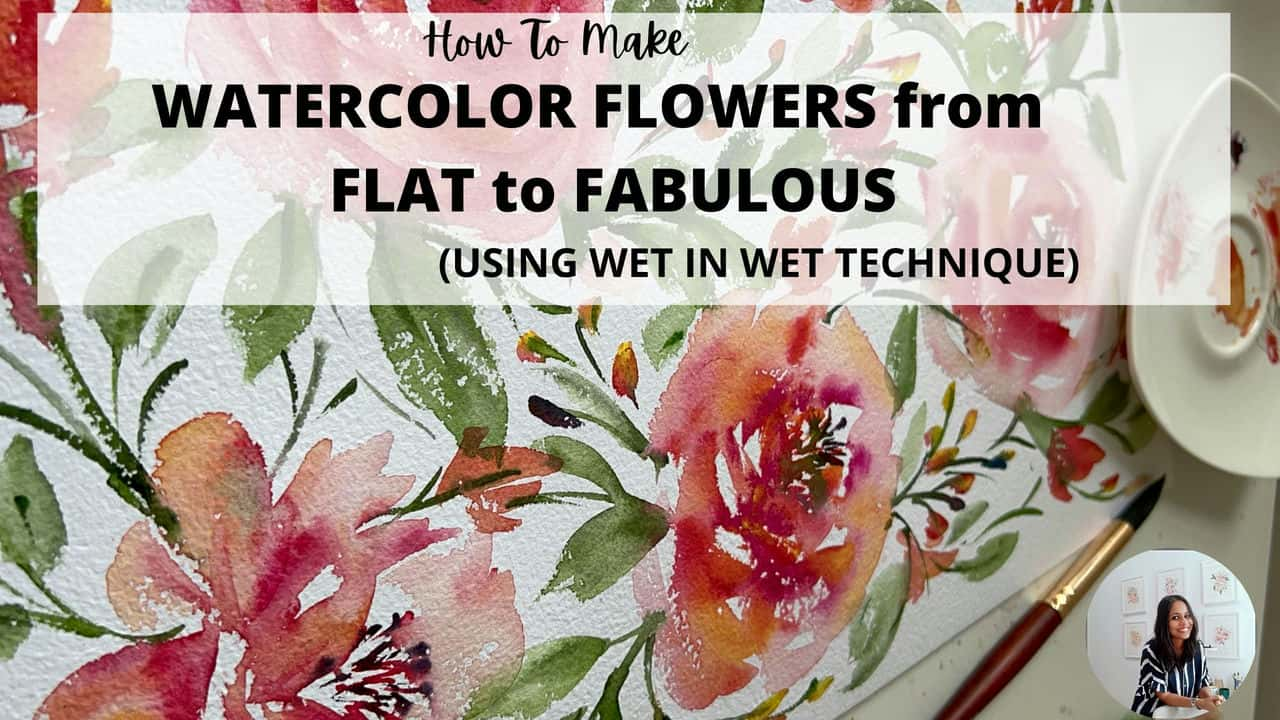
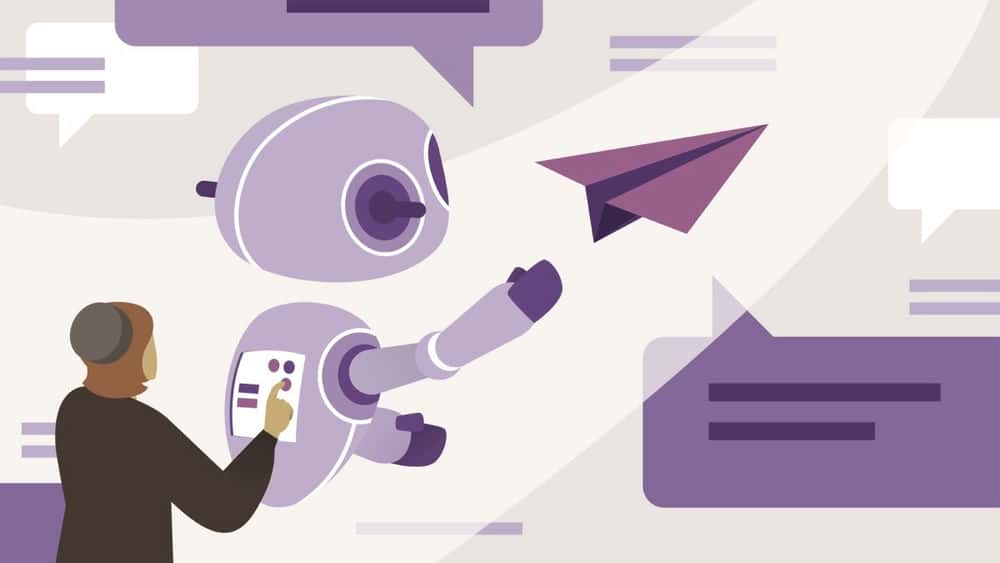
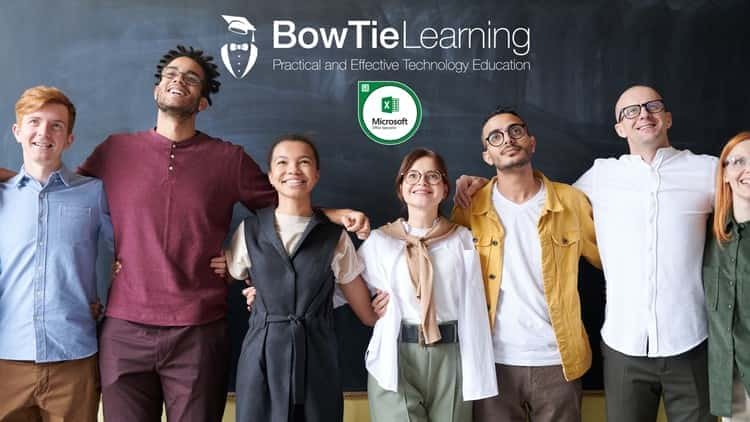





نمایش نظرات